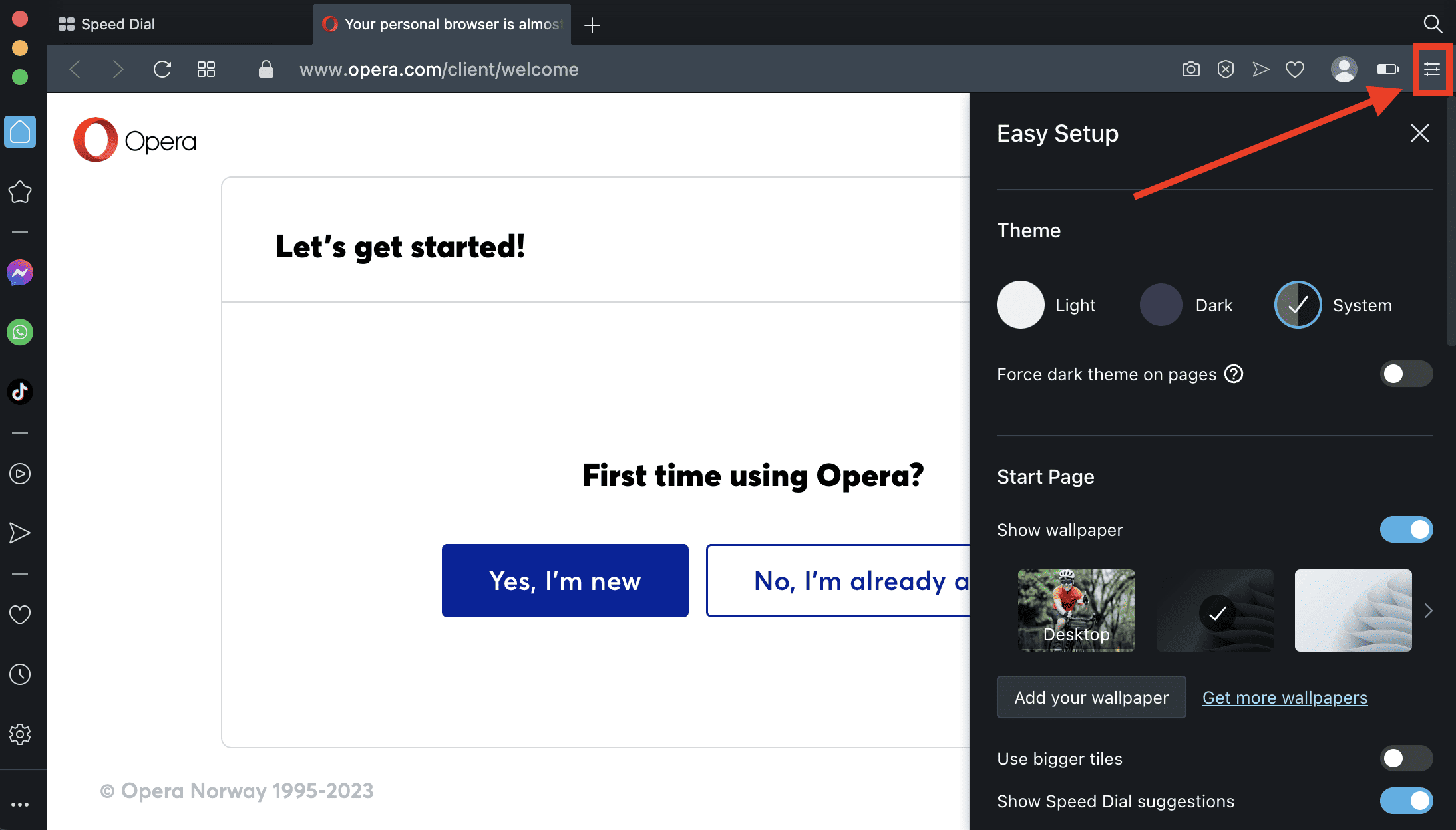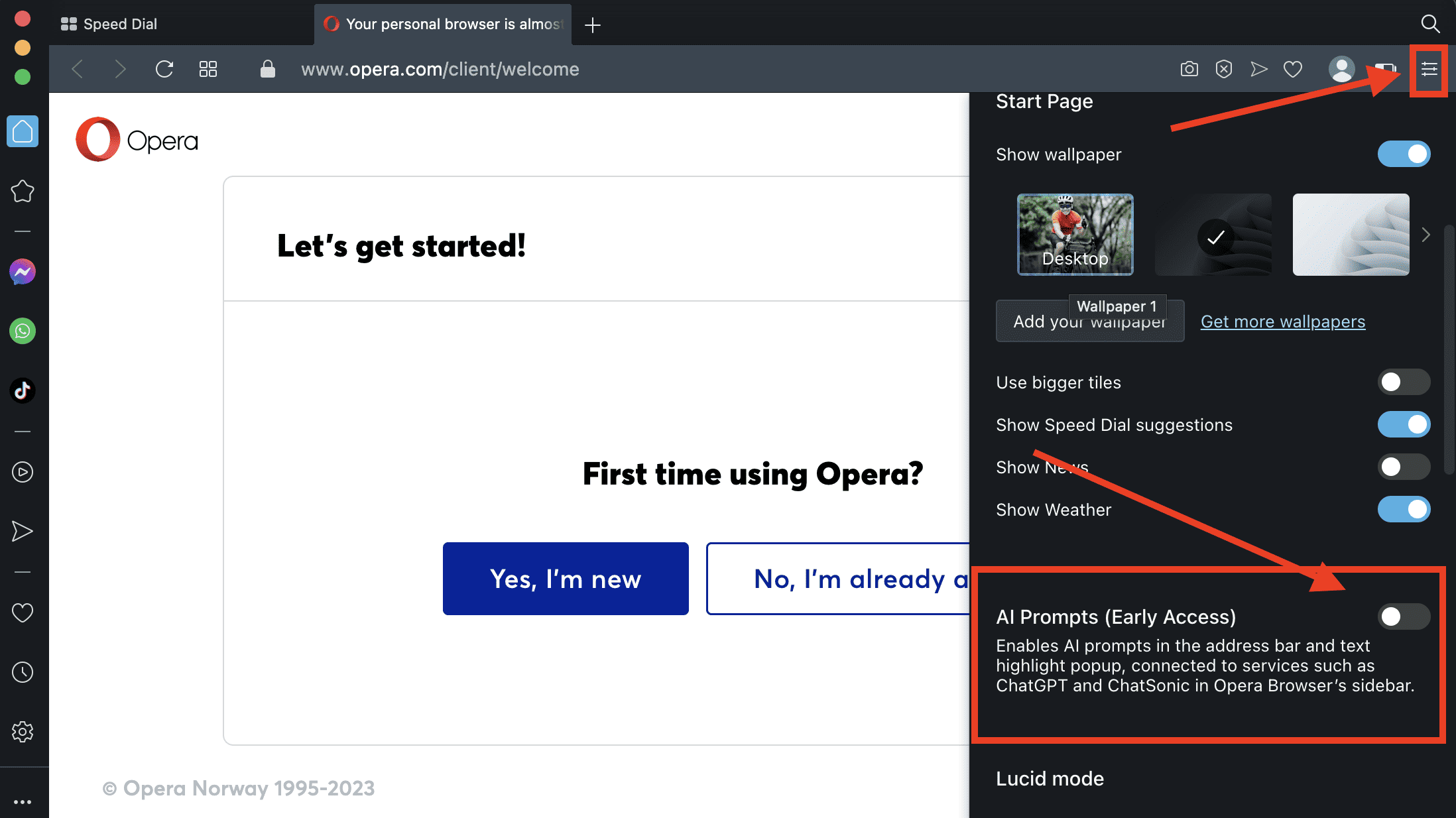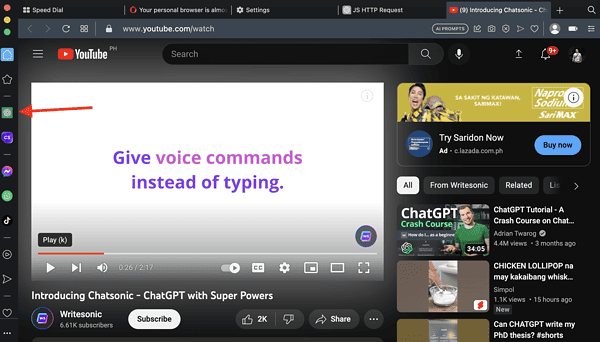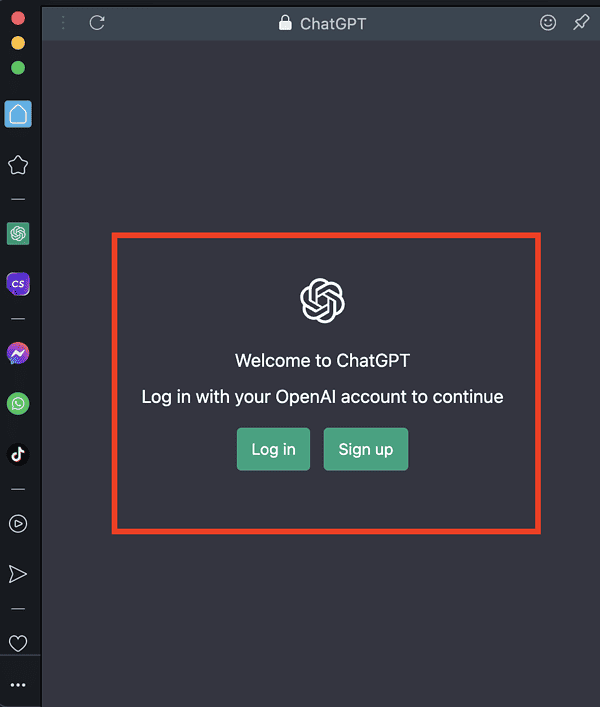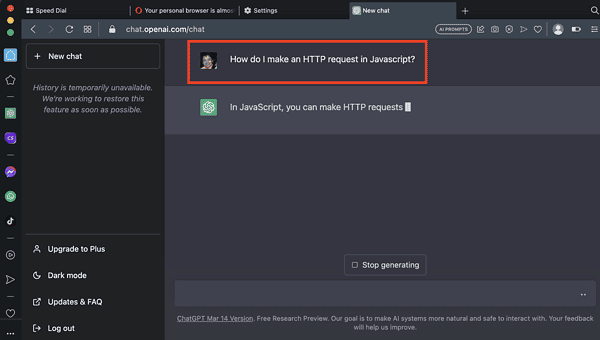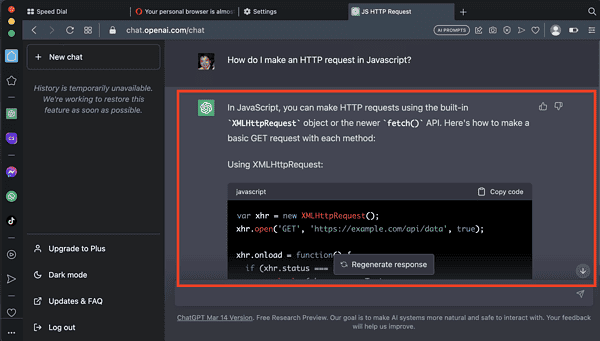Как использовать ChatGPT в браузере Opera на Mac
Opera только что присоединилась к другим браузерам, предложив чат-бота OpenAI, ИИ, отвечающий на вопросы, известный как ChatGPT. Набор новых функций под названием AI Prompts переносит популярный и спорный чат-бот на боковую панель браузера для быстрого доступа к его веб-версии. Из этого краткого руководства вы узнаете, как использовать ChatGPT в браузере Opera на Mac.
Как установить браузер Opera на свой Mac
Если вы еще не использовали браузер Opera на своем Mac, возможно, сейчас самое время загрузить и установить его на свой компьютер. Планируете ли вы заменить Safari или Chrome в качестве браузера по умолчанию на вашем Mac или нет, вам все равно необходимо установить браузер Opera, чтобы иметь возможность использовать его функции ChatGPT. После того, как вы установили браузер Opera, вы можете пропустить его настройку и сразу перейти к активации опции «Ранний доступ», которая позволит вам опробовать подсказки ИИ Opera.
Как получить ранний доступ к подсказкам AI браузера Opera
Выполните следующие действия, чтобы активировать ранний доступ к функции AI Prompts в браузере Opera.
- Откройте браузер Опера.
- Нажать на Простая настройка значок в правом верхнем углу экрана (значок с тремя линиями)

- Прокрутите вниз и включите Подсказки ИИ чтобы активировать ранний доступ.

- Функции ChatGPT теперь будут доступны на боковой панели.
Как использовать ChatGPT в браузере Opera на Mac
Использовать ChatGPT в браузере Opera довольно просто, если вы активировали AI Prompts.
Используйте ChatGPT в браузере Opera, выполнив следующие действия.
- Нажмите на ЧатGPT значок на левой боковой панели.

- Нажмите Следующий чтобы пропустить вводные тексты.
- Вам будет предложено войти в свою учетную запись ChatGPT или зарегистрироваться.

- Введите запрос в строку поиска, затем нажмите значок поиска.

- ChatGPT начнет отвечать на ваш запрос.

Отсюда вы можете щелкнуть значок «палец вверх» или «палец вниз». После этого ChatGPT предложит вам оставить отзыв. Если вы хотите начать новый чат, просто нажмите значок плюса в правом верхнем углу боковой панели. Затем ChatGPT очистит экран, чтобы вы могли начать новый сеанс чата.
Теперь, если вы нажмете значок «Дополнительные параметры», который некоторые называют «кнопкой гамбургера», в верхнем левом углу боковой панели, вы сможете просмотреть историю чата. Просто нажмите на любой сеанс чата, чтобы загрузить ответ ChatGPT. Вы также можете щелкнуть значок корзины, чтобы очистить все свои прошлые разговоры.
И это все, что нужно сделать. Если вы уже пробовали использовать ChatGPT с Siri и вам понравилось, на этот раз вы можете попробовать использовать его в браузере Opera.
Заключительные слова
Поскольку ChatGPT продолжает набирать популярность, давайте не будем забывать, что это все еще довольно новая технологическая разработка. Таким образом, он обязательно будет делать ошибки и может быть довольно глючным. Другими словами, если вы столкнулись с ошибками при его использовании, просто попробуйте обновить браузер и начать все сначала. Во второй раз, когда я использовал его, ChatGPT не смог загрузиться. Итак, я просто обновил браузер Opera, и он снова заработал.
Также, если вы пропустили нашу предыдущую статью об использовании чат-бота с Siri, помните, что вам необходимо создать учетную запись на OpenAI.com. После того, как у вас есть учетная запись, OpenAI предоставляет вам текущий баланс на три месяца. Когда вы израсходуете этот баланс, вам, возможно, придется добавить больше кредитов, чтобы продолжить использование ChatGPT. Кроме того, поскольку ChatGPT становится довольно популярным, серверы OpenAI могут быть не готовы к наплыву пользователей. Так что ожидайте некоторых сбоев или сбоев время от времени.